Scanning af begge sider af dokumenter samtidig
Scan begge sider af dokumenter samtidig vha. ADF'en (automatisk dokumentføder).
 Bemærk
Bemærk
- Du kan scanne flere dokumenter på én gang fra ADF'en, når du scanner via Dokument (Document), Dok. (dupl.) (Doc (Duplex)), Brugerdefineret (Custom), OCR, E-mail eller ScanGear.
Se "Scanning ved hjælp af programsoftware (ScanGear)" for din model på startsiden i din Online vejledning for at få yderligere oplysninger om, hvordan du scanner med ScanGear (scannerdriver). - Du kan også scanne begge sider af hvert dokument på én gang fra dialogboksen Indstillinger (Dokumentscanning) (Settings (Document Scan)).
- Skærmbillederne for scanning af dokumenter bruges som eksempler i nedenstående beskrivelser.
-
Placer dokumenterne i ADF'en.
-
Klik på Indst... (Settings...).
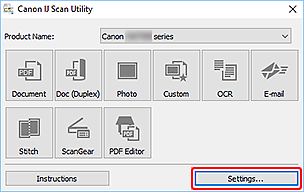
Dialogboksen Indstillinger vises.
-
Klik på Dokumentscanning (dupleks) (Doc (Duplex) Scan).
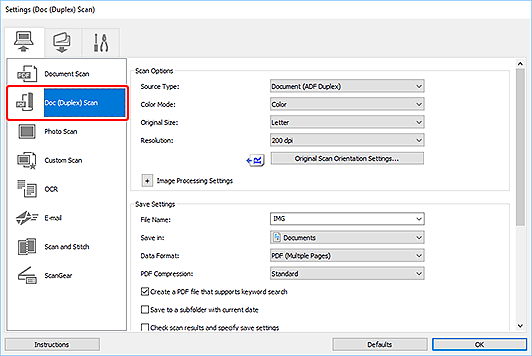
-
Indstil farvestatus, dokumentstørrelse og scanningsopløsning efter behov.
Klik på Indstil. for dok.scanningsretning... (Original Scan Orientation Settings...) for at angive retningen på de dokumenter, der skal scannes. I den viste dialogboks kan du angive Retning (Orientation) og Indbindingsside (Binding Side).
 Bemærk
Bemærk- Når du har foretaget indstillinger i dialogboksen Indstillinger, kan de samme indstillinger bruges til scanning fra næste gang.
- I dialogboksen Indstillinger kan du angive indstillinger for billedbehandling, f.eks. hældningskorrektion. Du kan også vælge, hvor de scannede billeder skal gemmes og andre ting efter behov.
Efter indstilling skal du klikke på OK.
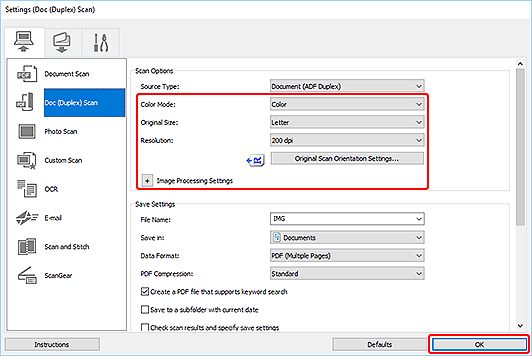
Hovedskærmbilledet i IJ Scan Utility vises.
 Bemærk
Bemærk-
På de følgende sider kan du få nærmere oplysninger om indstillingselementerne i dialogboksen Indstillinger.
-
Klik på Dok. (dupl.) (Doc (Duplex)).
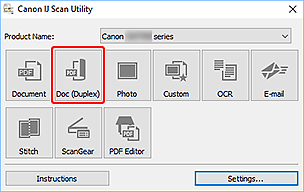
Begge sider af dokumenterne scannes automatisk.
 Bemærk
Bemærk
- Hvis du vil annullere scanningen, skal du klikke på Annuller (Cancel).

